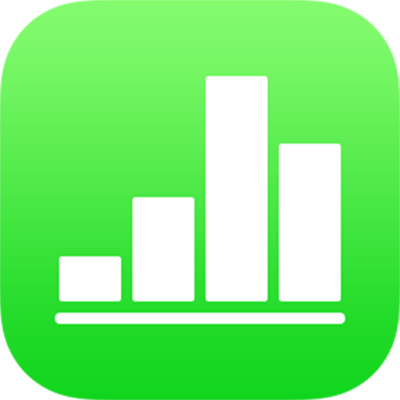
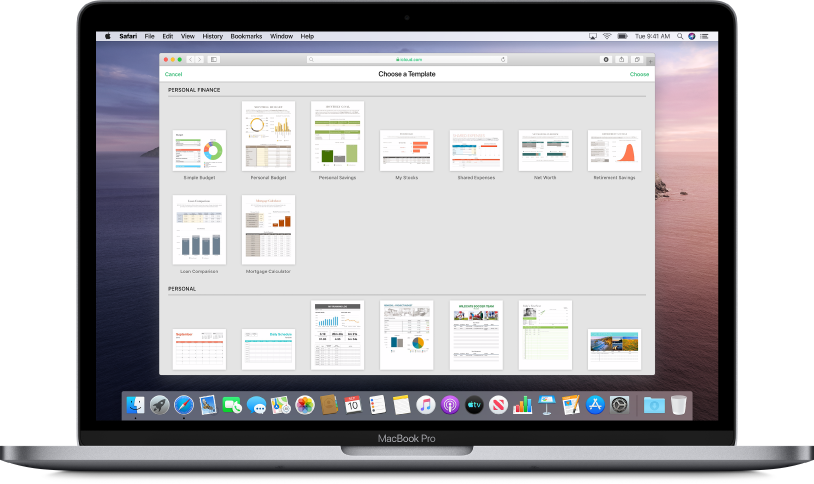
Iniziare con un modello
Tutti i fogli di calcolo iniziano con un modello, che puoi usare come punto di partenza. Sostituisci i dati e i grafici del modello con contenuti personalizzati e aggiungi nuove tabelle, formule e altri dati.
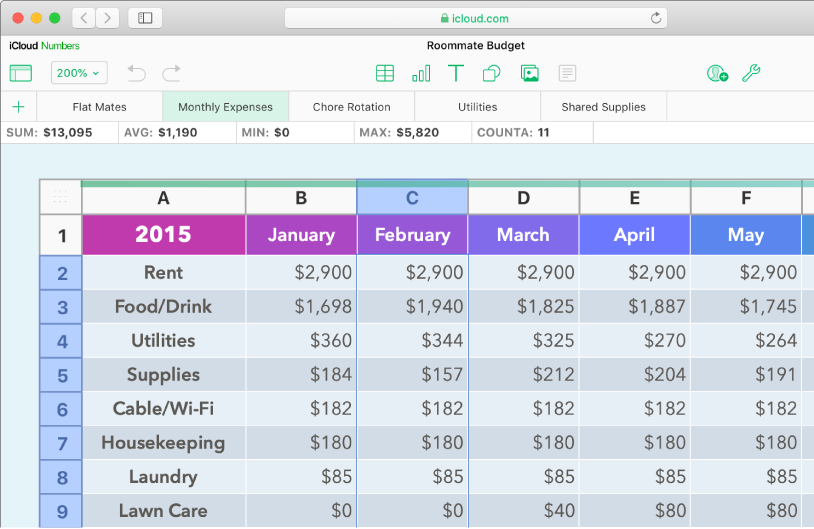
Aggiungere dati a una tabella
Inserisci i tuoi dati o importa i dati da un altro file. Puoi anche scegliere da un’ampia gamma di formule predefinite, quali somma o media, da aggiungere a qualsiasi cella. Per inserire tutti i tuoi dati, aggiungi ulteriori righe e colonne.
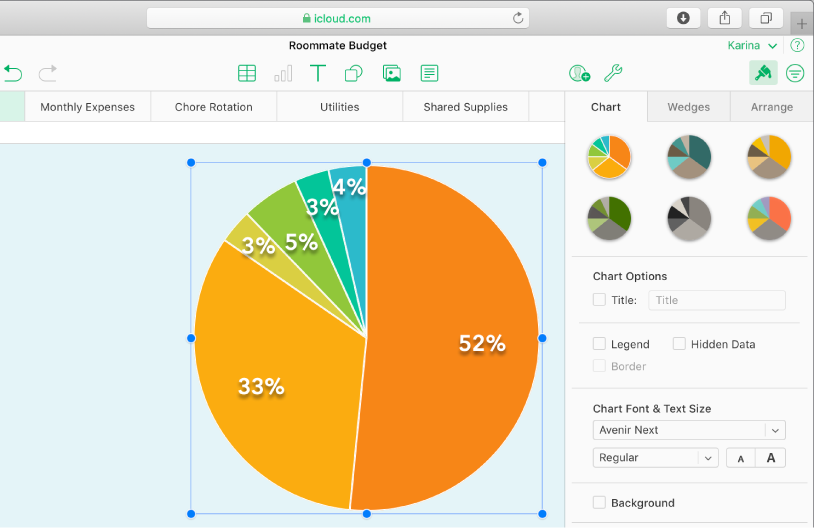
Creare un grafico
Mostra i tuoi dati con un grafico 2D o interattivo. Quando apporti delle modifiche ai dati nella tabella, il grafico si aggiorna automaticamente.
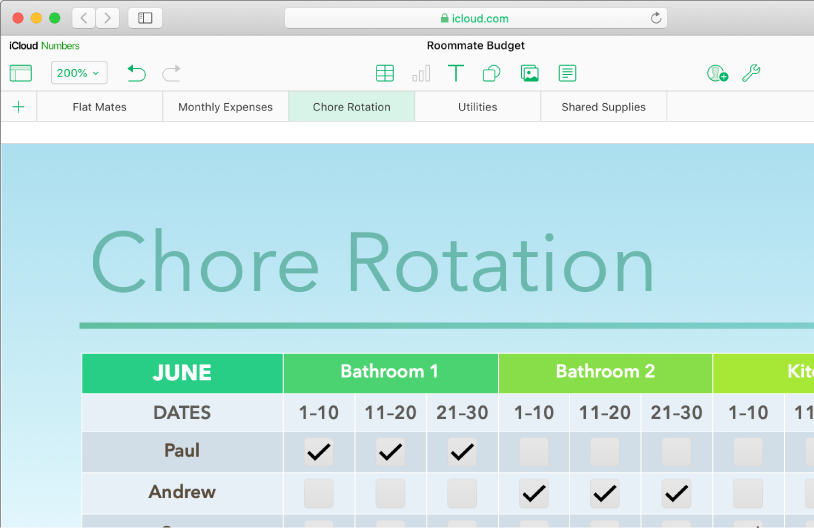
Per organizzare i fogli di calcolo
Organizza il tuo foglio di calcolo con fogli diversi per ogni tipo di informazione che desideri monitorare: entrate, spese e così via. Quindi ti basta cliccare su una delle schede nella parte superiore del foglio di calcolo per selezionare il foglio da visualizzare.
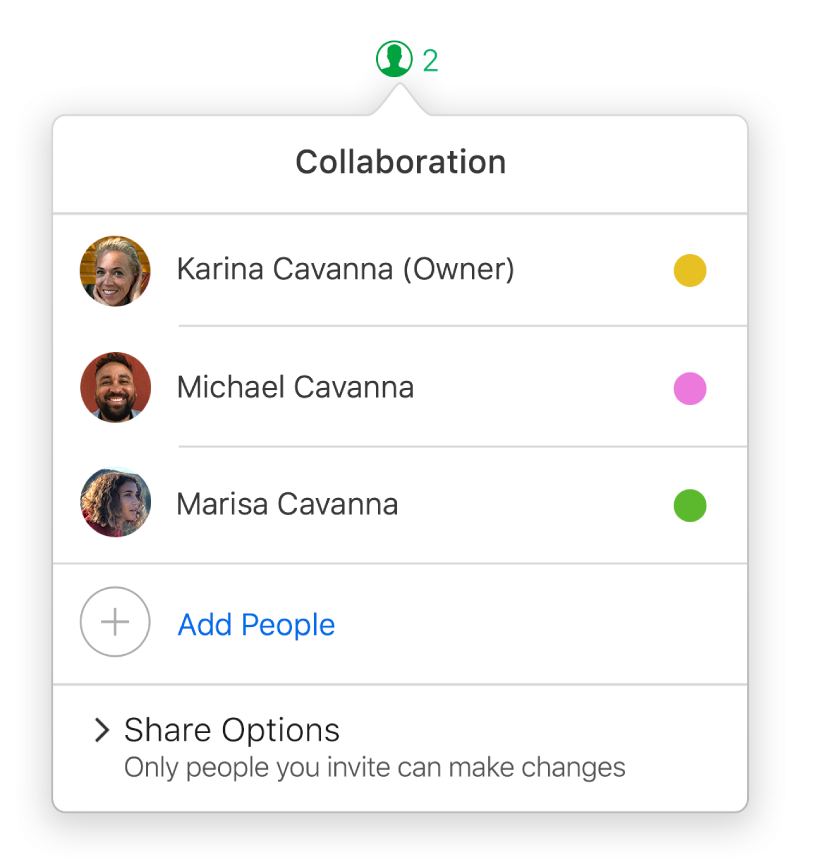
Collaborare in tempo reale
Invita altre persone a collaborare al tuo foglio di calcolo. Tutti coloro che inviti possono visualizzare le modifiche man mano che vengono apportate, ma sarai tu a stabilire chi potrà modificare il foglio di calcolo, oppure solo visualizzarlo.
Per sfogliare il manuale utente, clicca su Indice nella parte superiore della pagina.